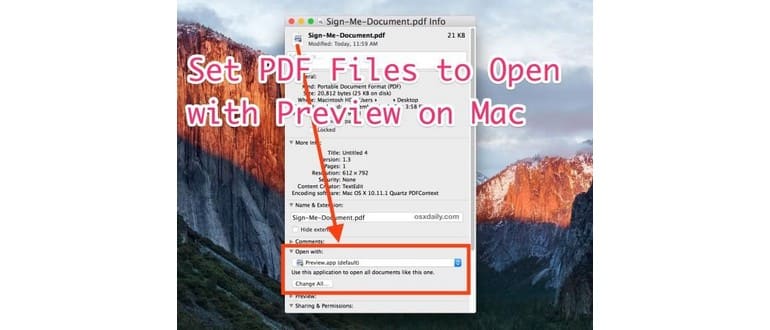Se hai scaricato Adobe Acrobat sul tuo Mac, probabilmente hai notato che Anteprima è impostata come visualizzatore PDF predefinito in Mac OS X. Questo può risultare fastidioso, dato che Acrobat tende a essere lento nell’apertura e può sembrare un’applicazione piuttosto pesante. Dato che Anteprima è fornita di serie con Mac OS X, è veloce e molto efficiente nella visualizzazione non solo di PDF, ma anche di molti altri tipi di file. Dunque, non è necessario utilizzare Acrobat Reader per aprire i file PDF. In questo articolo, ti mostrerò come modificare il visualizzatore PDF predefinito su Mac e impostare Anteprima come tua scelta principale.
Cambia il PDF Viewer predefinito in Mac OS X
Questo procedimento è valido per tutte le versioni di Mac OS:
- Dal desktop o dal Finder di Mac OS X, trova un file PDF e premi Comando + i per aprire «Ottieni informazioni» sul file.
- Fai clic sulla freccia accanto a «Apri con:» per espandere l’elenco delle applicazioni predefinite.
- Dal menu a discesa, seleziona «Anteprima». Se non è visibile, scegli «Altro» e cerca Preview.app nella cartella /Applicazioni/.
- Con Preview.app selezionato, clicca sul pulsante «Cambia tutto».
Ecco dove si trova questa opzione nella finestra di dialogo «Ottieni informazioni»:
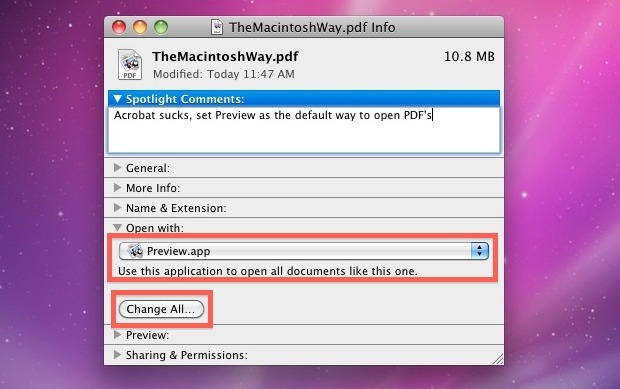
Questo metodo funziona su tutte le versioni di Mac OS X per modificare l’app predefinita per aprire i file PDF.
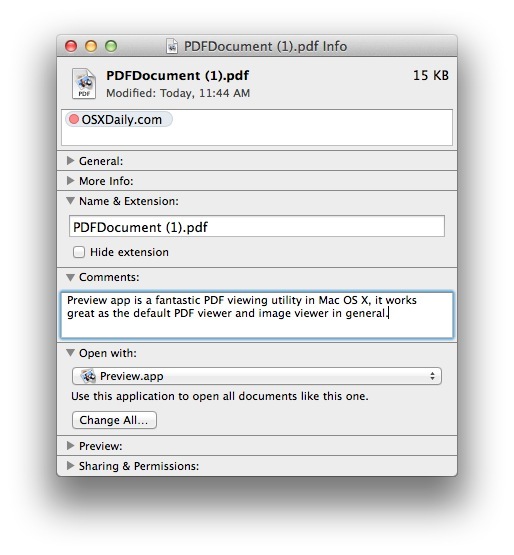
Se scegli «Cambia tutto», tutti i documenti simili verranno aperti con l’applicazione appena selezionata. In questo caso, ripristinerai Anteprima come visualizzatore PDF predefinito su OS X, evitando l’avvio lento di Acrobat ogni volta che apri un PDF.
Se desideri un file PDF da utilizzare per questo suggerimento, puoi scaricare gratuitamente il libro di storia di Apple «The Macintosh Way» (link diretto PDF), oppure puoi semplicemente aprire qualsiasi altro file PDF sul tuo Mac. Ora, l’app Anteprima sarà l’app predefinita per aprire il documento PDF.

Naturalmente, questo suggerimento potrebbe risultare meno utile se hai bisogno della versione completa di Adobe Acrobat sul tuo Mac per sfruttare le sue potenti funzionalità di modifica dei PDF. Tuttavia, per l’utente medio che desidera aprire rapidamente i documenti PDF, questo semplice passaggio può farti risparmiare molto tempo. Riduce i tempi di avvio delle applicazioni e ti permette di mantenere il tuo Mac più snello, evitando di installare software inutile. Considerando quante funzionalità offre Anteprima, per molti utenti non ha senso installare Adobe Acrobat Reader. Se scopri che Acrobat occupa troppo spazio e rallenta il sistema, puoi sempre tornare a Anteprima e persino rimuovere Acrobat Reader se non ne hai più bisogno.
Novità nel 2024: Miglioramenti di Anteprima e PDF
Nel 2024, Apple ha introdotto diversi miglioramenti significativi in Anteprima, rendendola ancora più utile per la gestione dei PDF. Ora puoi annotare i documenti con maggiore facilità, grazie a strumenti di markup migliorati. Puoi evidenziare, sottolineare e aggiungere note a margine in modo intuitivo, il che rende Anteprima una scelta ancora più valida per chi lavora con documenti PDF frequentemente.
Inoltre, l’ottimizzazione delle prestazioni ha reso l’apertura dei PDF ancora più veloce, riducendo il tempo di attesa. Le nuove funzionalità di ricerca ti consentono di trovare rapidamente informazioni all’interno dei documenti, mentre la possibilità di organizzare le pagine ti offre maggiore flessibilità nella gestione dei tuoi file. Con questi aggiornamenti, Anteprima si conferma come un’applicazione indispensabile per gli utenti Mac nel 2024.